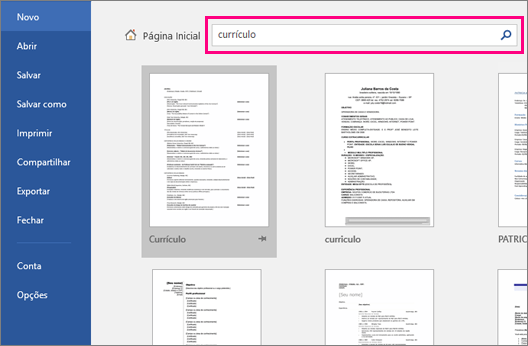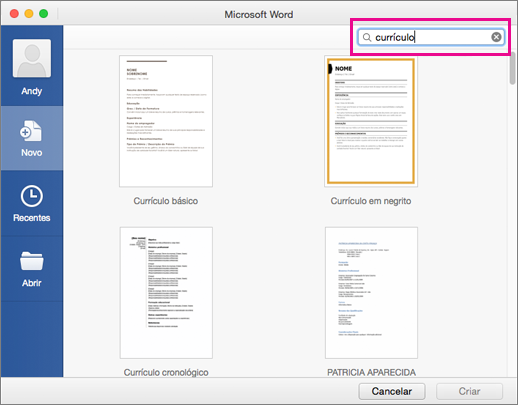Se precisar de ajuda para criar um currículo ou carta de apresentação, comece com uma das dezenas de modelos de currículo e carta de apresentação de design profissional que estão disponíveis no Word.
-
Acesse Arquivo > Novo.
-
Na caixa de pesquisa, digite Currículo ou Carta de Apresentação.
-
Clique duas vezes no modelo que você deseja usar.
-
Substitua o texto do espaço reservado por suas informações.
-
No menu Ficheiro , selecione Novo a partir de Modelo.
-
Na caixa de pesquisa, digite Currículo ou Carta de Apresentação.
-
Clique duas vezes no modelo que você deseja usar.
-
Substitua o texto do espaço reservado por suas informações.
Confira também
Criar um currículo com um modelo no Word enquanto estiver online é rápido e fácil.
Escolher um Modelo
Comece por selecionar um modelo que se adeque ao seu estilo e à tarefa para a qual se está a candidatar. Aceda a Ficheiro > Novo> Procurar Modelos e selecioneExplorar todos os modelos na parte inferior da página. Não tem a certeza de que modelo deve escolher? Veja estes excelentes exemplos de currículose como personalizá-los facilmente.
Quando encontrar o modelo de currículo perfeito, certifique-se de que muda o nome com um nome amigável para recruta. Ao guardar o seu currículo, inclua o seu nome e a palavra "retomar", como o formato LastName_FirstName_Resume.
Criar o seu Currículo
Um currículo bem elaborado pode distingui-lo num mercado competitivo, começar por preencher as secções de modelo e rever a publicação de blogue como escrever um currículo. Para obter sugestões sobre a formatação do seu currículo, marcar melhores formatos de currículo e os melhores tipos de letra, tamanhos e sugestões de formatação de currículos.
Muitos modelos utilizam tabelas para simplificar o esquema. Podem ajudar a organizar a informação com cuidado. Se precisar de adicionar mais linhas para a experiência de trabalho ou educação, pode adicionar linhas à tabela selecionando a tabela, navegando para Esquema de Tabela no Friso e clicando em Inserir. Para obter um aspeto limpo, pode ocultar os limites da tabela ao navegar para Estrutura da Tabela > Limites da Tabela e selecionar Sem Limites.
O Pincel de Formatação é uma excelente ferramenta para aplicar rapidamente a mesma formatação, como tipos de letra e cores, a diferentes partes do seu currículo.
Utilize Editor para marcar para erros ortográficos e gramaticais. É uma ferramenta inestimável para garantir que o seu currículo é polido.
Obter Comentários
Antes de finalizar o seu currículo, selecione Partilharno friso para obter feedback de amigos ou mentores fidedignos. As informações podem ajudá-lo a refinar o seu currículo.
Partilhar
Quando tiver terminado, exporte-o para um PDF, imprima-o ou partilhe-o online. Pode fazê-lo com o currículo ainda aberto no Word para a Web. Não é necessário salvá-la primeiro (isso já foi feito para você). Para exportar como UM PDF, aceda a Ficheiro > Exportare selecione Transferir como PDF. Para o imprimir, aceda a Ficheiro > Imprimir ou prima Ctrl+P e aguarde pela caixa de diálogo Imprimir. Para o partilhar, clique em Partilhar junto à parte superior do ecrã e clique em Copiar Ligação.
Dica: Se tiver um blogue ou site, pode incorporar uma vista do seu currículo aí.
Lembre-se de que o seu currículo é um reflexo da sua experiência e competências profissionais. Mantenha-o conciso, claro e focado nas suas conquistas e qualificações.